CAD怎么對齊多個六邊形
CAD多個六邊形怎么快速對齊?cad中想要對齊多個六邊形,該怎么操作呢?下面我們就來看看CAD圖形對齊的教程。
1、首先讓我打開軟件,進入繪圖頁面,這里我們展現(xiàn)我們的意圖,就是將這塊六邊形放置在五邊形剩余的邊上。為了達成這個目的,我們需要進入對齊狀態(tài),直接鍵盤輸入命令“al”后按空格鍵確定。
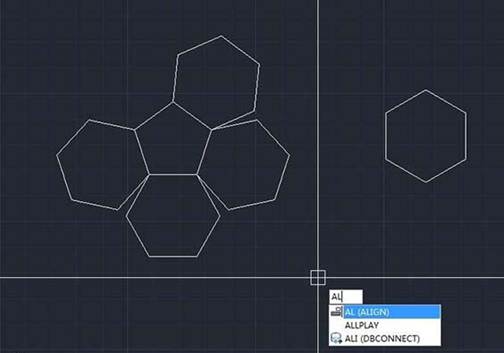
2、進入對齊狀態(tài)后,之后我們要做的是,選擇對齊的對象,這里我們選擇了整個六邊形。
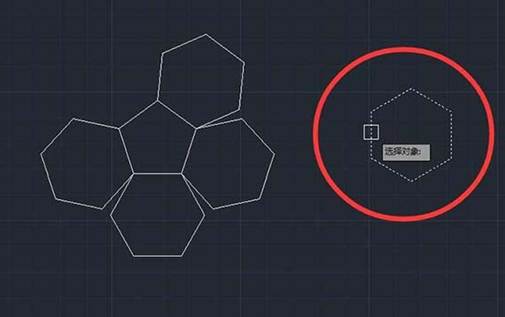
3、對齊的關鍵是點對點的對齊,想象當所有點都對齊了,是不是圖形都能貼合了。這里只要對齊兩個點就好了,然后我們指定第一個源點。
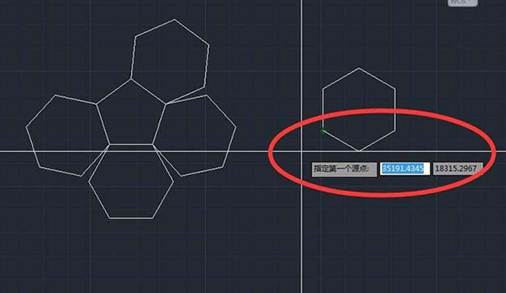
4、擁有了源點,就要選擇對應的目標點,點擊鼠標選擇想讓第一個源點重合的那個目標點。
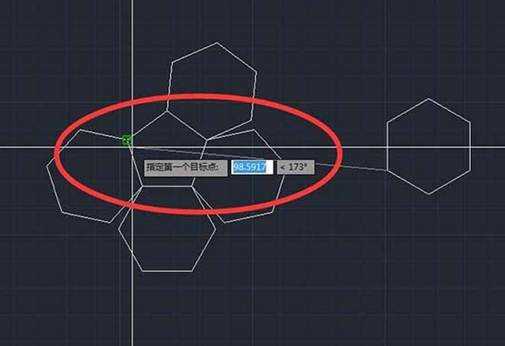
5、接著我們再選擇第二個源點,視情況而定源點的數(shù)量,這邊對齊一條邊只需要用到兩點。
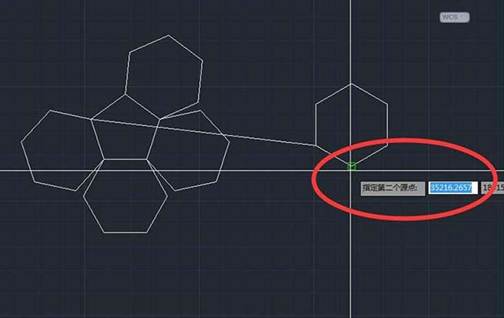
6、選擇第二個目標點,現(xiàn)在我們可以看到圖片里的對齊線,這就是我們的對齊軌跡了。
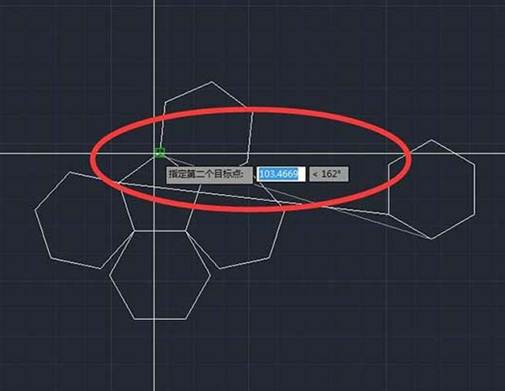
7、這邊兩個源點已經(jīng)重合好了,就可以按空格鍵中斷了,軟件不會主動提醒你中止,會繼續(xù)提示你選擇第三個源點。
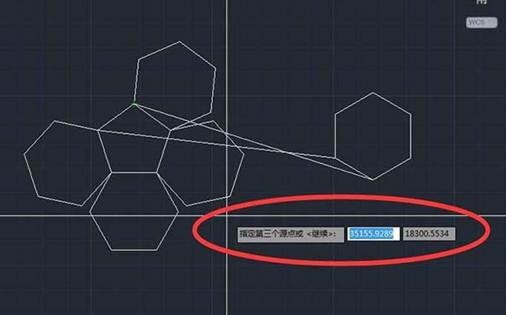
8、按下空格鍵后,會彈出“是否基于對齊點縮放對象”,是,源點間的長度將會縮放至目標點之間的長度,換句話說,就是這里六邊形的邊會跟五邊形的一樣長。否,就是維持原來長度不變。
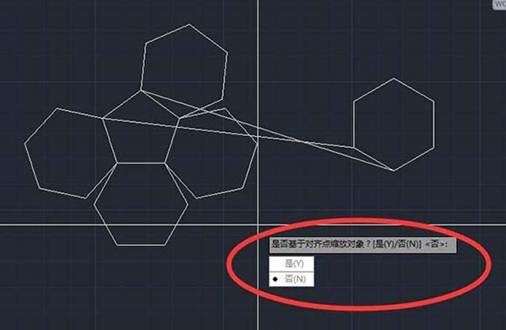
9、我這里選擇了“是”,就這樣,六邊形就對齊到五邊形上了,形成了一個類似花一樣不錯的圖形。
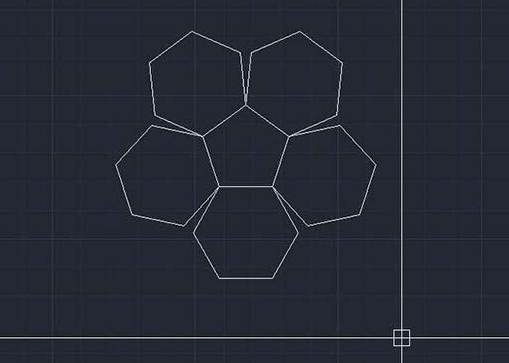
以上就是cad對齊圖形的教程,希望大家喜歡
推薦閱讀:CAD練習圖
推薦閱讀:CAD標注快捷鍵
·數(shù)字化轉(zhuǎn)型正當時!中望+博超全國產(chǎn)電力行業(yè)解決方案助力行業(yè)創(chuàng)新發(fā)展2025-03-27
·中望隆迪落戶上海,開啟中國工業(yè)軟件產(chǎn)業(yè)升級新征程2025-03-25
·中望軟件2025經(jīng)銷商大會圓滿召開,共繪工軟生態(tài)新藍圖2025-03-17
·中望CAx一體化技術研討會:助力四川工業(yè),加速數(shù)字化轉(zhuǎn)型2024-09-20
·中望與江蘇省院達成戰(zhàn)略合作:以國產(chǎn)化方案助力建筑設計行業(yè)數(shù)字化升級2024-09-20
·中望在寧波舉辦CAx一體化技術研討會,助推浙江工業(yè)可持續(xù)創(chuàng)新2024-08-23
·聚焦區(qū)域發(fā)展獨特性,中望CAx一體化技術為貴州智能制造提供新動力2024-08-23
·ZWorld2024中望全球生態(tài)大會即將啟幕,誠邀您共襄盛舉2024-08-21
·玩趣3D:如何應用中望3D,快速設計基站天線傳動螺桿?2022-02-10
·趣玩3D:使用中望3D設計車頂帳篷,為戶外休閑增添新裝備2021-11-25
·現(xiàn)代與歷史的碰撞:阿根廷學生應用中望3D,技術重現(xiàn)達·芬奇“飛碟”坦克原型2021-09-26
·我的珠寶人生:西班牙設計師用中望3D設計華美珠寶2021-09-26
·9個小妙招,切換至中望CAD竟可以如此順暢快速 2021-09-06
·原來插頭是這樣設計的,看完你學會了嗎?2021-09-06
·玩趣3D:如何巧用中望3D 2022新功能,設計專屬相機?2021-08-10
·如何使用中望3D 2022的CAM方案加工塑膠模具2021-06-24
·?CAD怎么創(chuàng)建局部坐標系?2022-07-21
·CAD中自己新建的塊分解不了怎么辦?2021-05-10
·CAD建模端蓋2022-09-07
·cad把圓弧變成圓的方法2021-01-25
·CAD中的坐標系有哪幾種?2015-11-23
·CAD如何設置折線標注?2022-05-07
·CAD不能延伸或修剪未直接相交的對象的原因以及解決方法2024-09-14
·CAD布局中怎么創(chuàng)建視口2018-05-24








